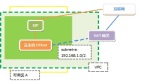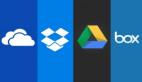十招教你玩轉云存儲Dropbox
Dropbox是一款可靠的獨立文件同步工具,其用戶總數最近也突破了1億大關,且目前每天用戶上傳保存的文件數量,超過了一億個。它也被公認為最流行的云服務。
Dropbox云存儲的一大特點是易于使用——一旦完成設置便不必再去理會。但是,如果你往深處挖掘,便會發現這款應用的可玩性比你想的要高。某網站日前就公布了10條小貼士,可以讓你搖身成為Dropbox大師:
1. 盡可能多地獲取免費空間
Dropbox提供2GB的免費存儲空間,你每邀來一位朋友使用便可額外獲得500MB。另外,發條推特也能得到額外的125MB。

你還可以持續關注Dropbox的官方論壇。在過去,參與beta版應用的測試就可以獲得好幾個GB的免費空間。
2. 保持你的iTunes同步
Dropbox可以在數臺電腦之間同步你的iTunes媒體庫,但你可能需要升級到高級賬戶來獲得額外的存儲空間,不僅是多媒體本身,你的播放列表、播放次數和音效設置也會一并被同步。你只需把媒體庫移動到Dropbox文件夾,然后被iTunes指向新的路徑即可。

3. 恢復刪除文件
如果你不小心在Dropbox當中誤刪了一些重要的文件,請不必擔心,Dropbox會為你將這些被刪除的文件保留30天。在網頁端前往文件瀏覽器,點擊“顯示刪除文件”按鈕便可以看到(呈現灰色),然后右鍵點擊選擇“恢復”即可。
4. 自動上傳移動照片
iOS/Android版的應用都提供了自動上傳照片和視頻的選項,無需進一步設置。用戶還可以選擇僅在WiFi網絡下上傳來避免移動數據流量的消耗。上傳完成之后,你也可以在本地刪除這些文件,以騰出更多空間。

5. 開啟2步認證以增強安全性
2步認證意味著在新設備上設置Dropbox需要的不僅僅是密碼,這樣的功能Gmail已經擁有了。雖然便捷性有所降低,但重視安全性的用戶應該不會在乎這些。你可以在Dropbox設置頁面的安全標簽中開啟這項功能,之后在新設備上設置Dropbox不僅需要輸入你的賬戶密碼,還需要移動設備的密碼。在安全標簽下,你還可以查看目前連接至你Dropbox賬戶的設備和應用。
6. 輕松分享大型文件和文件夾
分享功能近期在Dropbox中已經被大大簡化,特別是對于沒有安裝Dropbox的分享對象來說。你可以在系統的網頁端右鍵點擊任何文件或文件夾并選擇“分享鏈接”。這個鏈接會通過互聯網給予你的聯系人完整的只讀權限,并可以按需求下載。一些文件類型(PDF、圖片和某些格式的視頻)還可以在瀏覽器中進行預覽。

7. 備份你的Facebook、Instagram和Flickr圖片
要實現這一功能,你需要使用一個非常熱門的網頁應用——IFTTT的幫助。注冊該服務之后你就可以指派特定的觸發規則,比如新的圖片在Instagram和Flickr上傳,或者你在Facebook上被“圈”了之后——這些圖片便會自動被發送到你的Dropbox當中。一旦授權IFTTT來接入你的社交網絡賬戶,你就會發現許多的可能性。
8. 自動下載種子
只要一點點準備工作,你就可以讓自己的家庭電腦從世界任何地方下載種子。你需要為種子文件建立一個Dropbox文件夾,然后讓你家用電腦的客戶端軟件來監控文件夾中的新文件,然后自動下載新的內容。無論你身在何地,你都可以把種子文件復制到該文件夾中,下載便會自動開始。

9. 選擇性同步
自Dropbox應用誕生之日起,選擇性同步就是用戶最希望擁有的功能之一。現在,這項功能也終于到來了。右鍵點擊Dropbox圖標,選擇“偏好”,然后轉向高級標簽并找到選擇性公布功能。
10. 收藏一個文件夾以允許離線訪問
在iOS/Android應用下收藏一個文件夾后,其中的內容便會被下載到本地,這樣即使沒有網絡信號也可對其進行訪問。